A रोकू स्टिक आपके टीवी पर सामग्री स्ट्रीम करने के सबसे किफ़ायती तरीकों में से एक है, लेकिन यह देखो चिकोटी का सबसे आसान टूल नहीं है। जबकि Roku के पास एक बार आधिकारिक Twitch चैनल था, अब यह नहीं है, और अनौपचारिक चैनल को भी हटा दिया गया है।
यदि आप Roku पर Twitch देखना चाहते हैं, तो आपको अनौपचारिक तरीकों का उपयोग करना होगा। हमने इनमें से कई का परीक्षण उन विकल्पों को खोजने के लिए किया है जो सबसे अच्छा काम करते हैं। हालाँकि, ध्यान रखें कि जब तक Roku के लिए एक आधिकारिक चैनल फिर से जारी नहीं किया जाता है, तब तक बहुत सारी गड़बड़ियाँ हो सकती हैं।
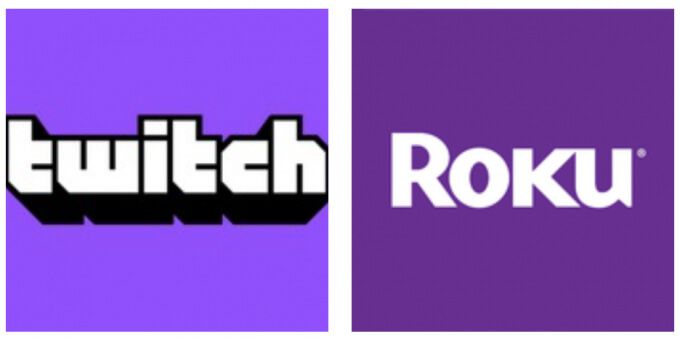
Twitch पर Toku के माध्यम से Roku कैसे देखें
ऑन-डिवाइस Twitch विकल्प के लिए वर्तमान सबसे अच्छा तरीका है अनौपचारिक Twoku ऐप। यह अभी भी अल्फा में है, इसलिए इसमें बहुत सारी सुविधाएं गायब हैं। उदाहरण के लिए, आप चैट में भाग नहीं ले सकते (या उस मामले के लिए इसे देख भी सकते हैं।) खोज फ़ंक्शन भी सीमित है।
उम्मीद है कि जैसे-जैसे Twoku विकसित होगा, और अधिक सुविधाएँ उपलब्ध होंगी। . अपने Roku डिवाइस पर Twoku सेट करने का तरीका यहां दिया गया है।
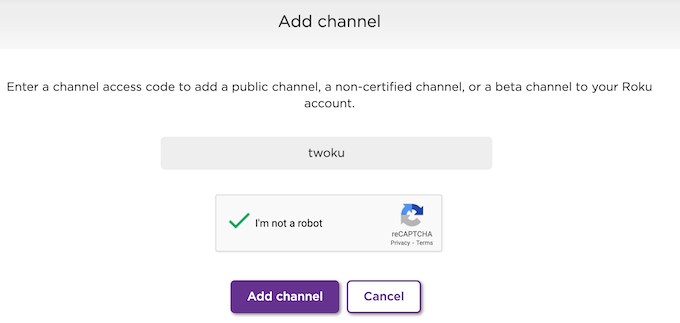
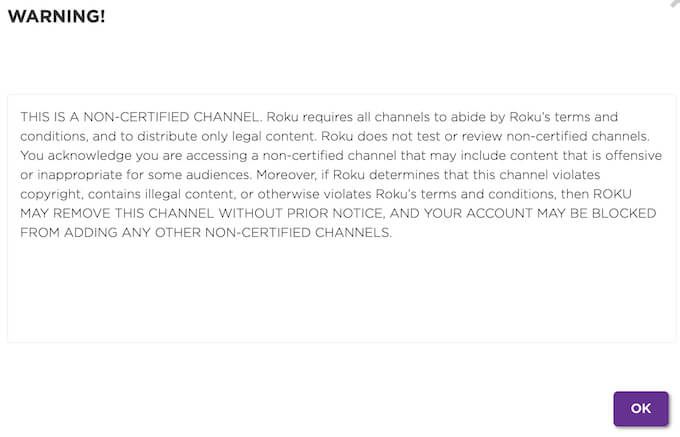
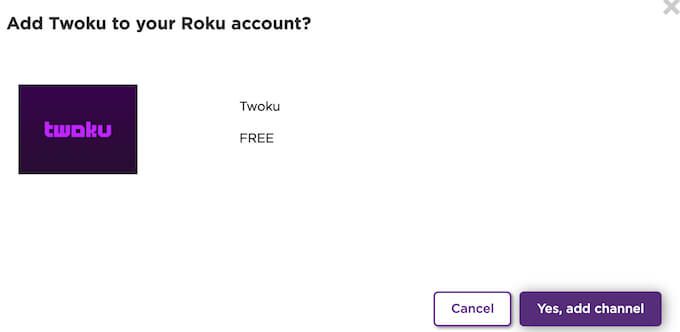
इस चरण को पूरा करने के बाद, आप अपने चैनल लाइनअप में Twoku पा सकते हैं। ट्विच लॉन्च करने के लिए इसे चुनें। आप वर्तमान स्ट्रीम देख पाएंगे, विशिष्ट चैनलों या श्रेणियों की खोज कर पाएंगे, और बहुत कुछ कर पाएंगे। आप अपने खुद के ट्विच खाते में भी लॉग इन कर सकते हैं।
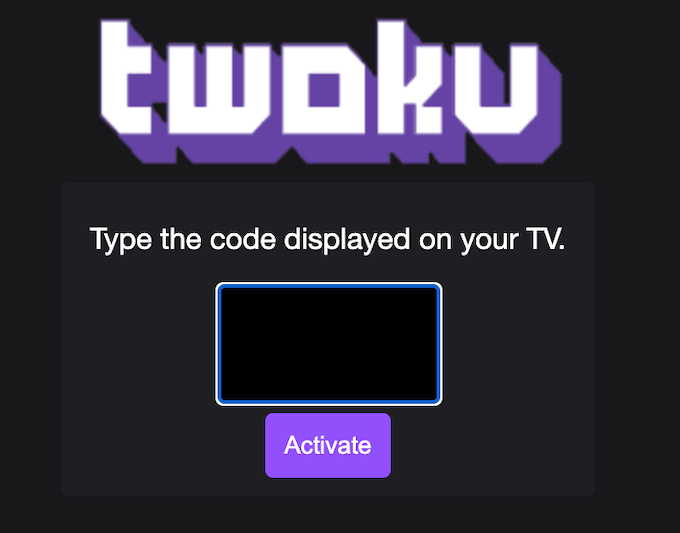
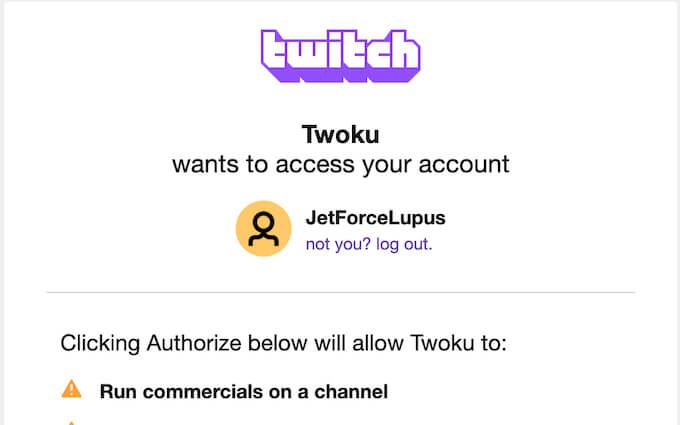
ऐसा करने के बाद, आपका Roku डिवाइस मुख्य Twitch पेज पर स्विच हो जाएगा। हालाँकि, आप साइडबार पर अपने द्वारा अनुसरण किए जाने वाले चैनल देख पाएंगे और देखने के लिए उनमें से किसी का चयन कर पाएंगे। आप ट्वोकू चैनल के नए चैनलों का अनुसरण नहीं कर सकते हैं, लेकिन यह वास्तव में आपके मोबाइल डिवाइस का उपयोग किए बिना ट्विच सामग्री देखने का सबसे अच्छा विकल्प है।
स्क्रीन मिररिंग के साथ ट्विच पर Roku कैसे देखें
यदि आप एक यादृच्छिक, अनौपचारिक ऐप को अपनी Twitch जानकारी नहीं देना चाहते हैं, तो आपके पास अन्य विकल्प हैं। Roku आपके iOS डिवाइस पर स्क्रीन को मिरर करें कर सकती है।
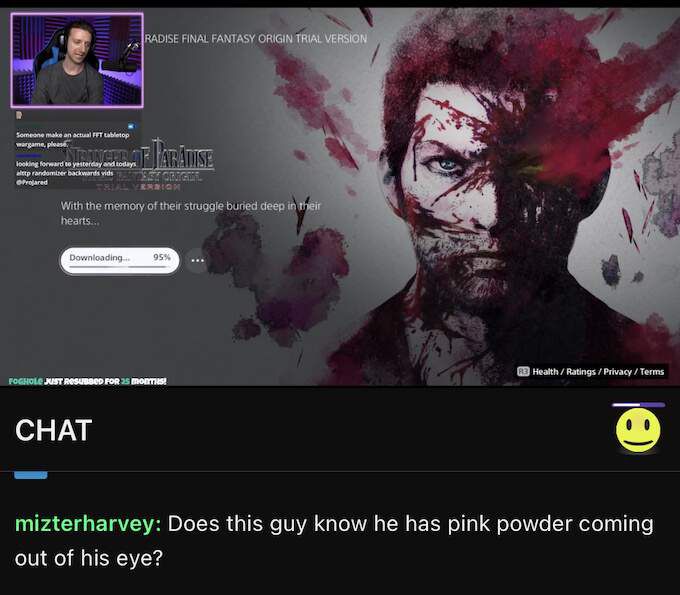
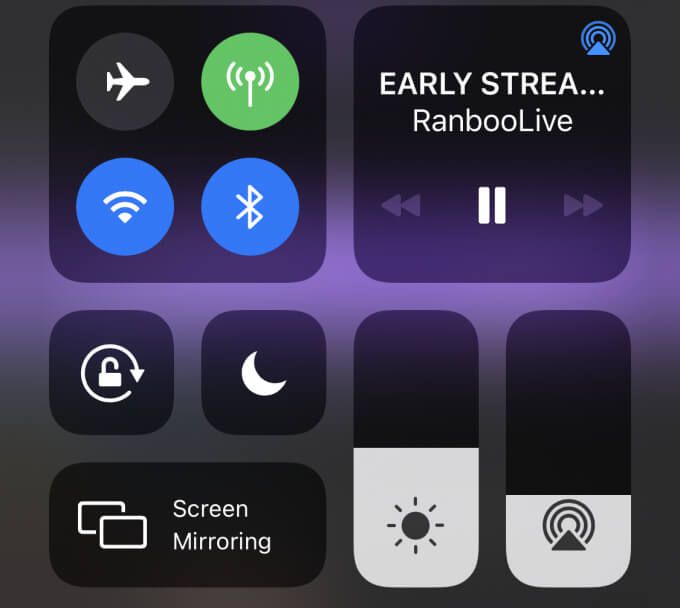
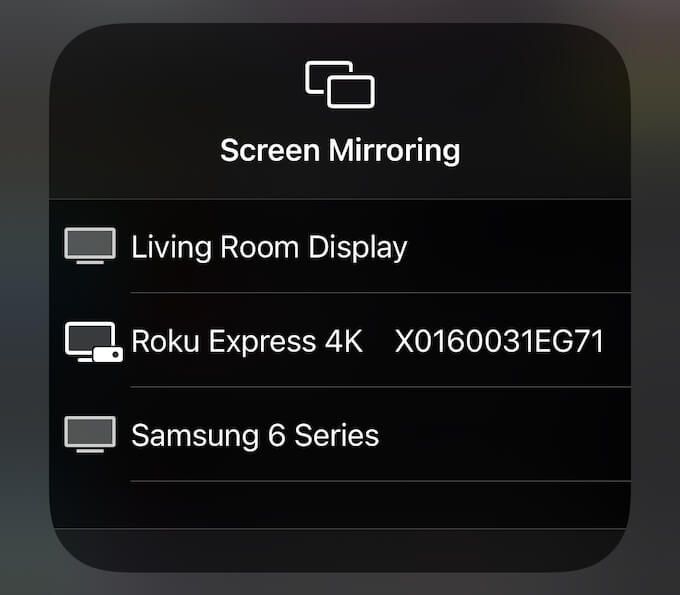
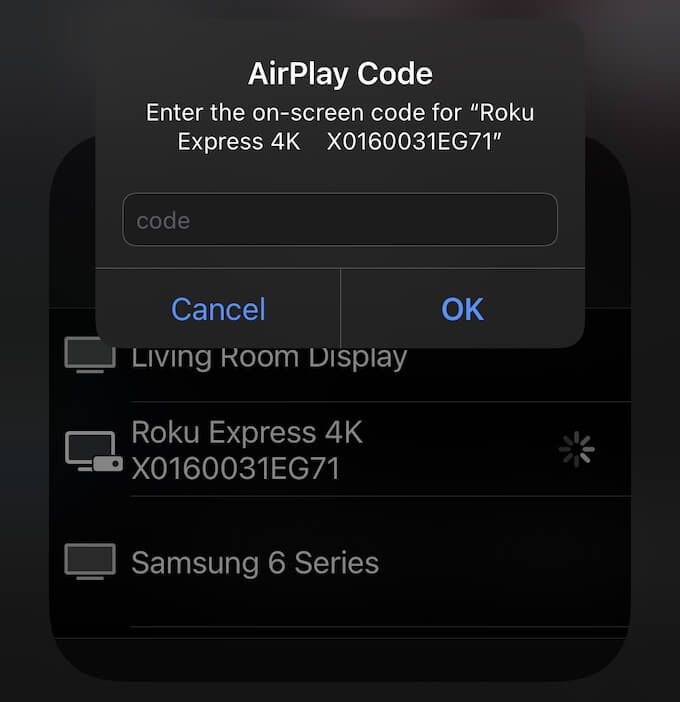
यह विकल्प आपके फोन पर चैट दिखाता है और आपको अन्य दर्शकों के साथ बात करने की अनुमति देता है, जबकि स्ट्रीम को आपकी टीवी स्क्रीन पर ही छोड़ दिया जाता है। आप अपने मोबाइल ऐप के माध्यम से अन्य चैनलों पर भी नेविगेट कर सकते हैं। एक विराम होगा, लेकिन नया चैनल स्वचालित रूप से आपके टीवी पर दिखाई देगा और चैट को आपके फ़ोन पर छोड़ देगा।
वेब ब्राउज़र के माध्यम से Roku पर ट्विच कैसे देखें
Roku अनुमति देता है आप कई अलग-अलग विकल्पों के माध्यम से वेब ब्राउज़र सेट अप और उपयोग कर सकते हैं। सबसे आसान तरीकों में से एक है लैपटॉप से अपनी स्क्रीन को मिरर करना (या Windows 10 PC से कास्ट करें मिराकास्ट जैसे ऐप के माध्यम से।)
यह उन उपयोगकर्ताओं के लिए एक बेहतर समाधान है जिनके पास नहीं है उनके मोबाइल डिवाइस पर ट्विच ऐप (या जो कि ट्विच के लिए मोबाइल ऐप को पसंद नहीं करता है, क्योंकि यह डेस्कटॉप संस्करण की तुलना में वांछित होने के लिए बहुत कुछ छोड़ देता है।)
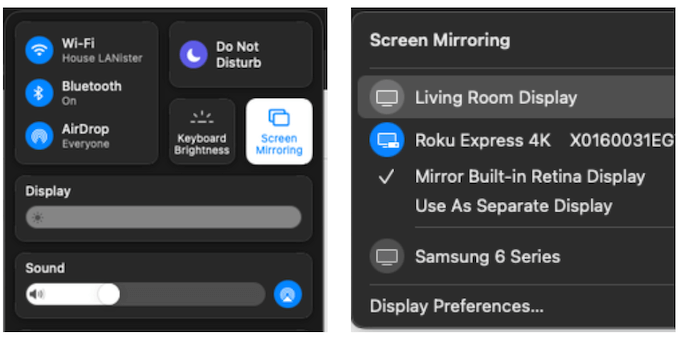
आपके मैक स्क्रीन पर जो कुछ भी है वह आपके टीवी पर दिखाई देगा। यदि आप पहली बार अपने Mac को अपने Roku से कनेक्ट कर रहे हैं, तो आपको एक कोड दर्ज करने के लिए कहा जाएगा। एक बार ऐसा करने के बाद, आप अपने ब्राउज़र में ट्विच खोल सकते हैं और मध्यस्थ एप्लिकेशन की आवश्यकता के बिना सभी सेवाओं तक पूर्ण पहुंच प्राप्त कर सकते हैं।
रोकू को ट्विच थ्रू एयरप्ले पर कैसे देखें
रोकू पर ट्विच देखने का एक संभावित तरीका एयरप्ले के माध्यम से है। यह स्क्रीन मिररिंग प्रक्रिया के समान है; वास्तव में, यह अनिवार्य रूप से समान मूल सिद्धांतों पर कार्य करता है। हालांकि, अगर आप अपनी स्क्रीन को मिरर नहीं करना चाहते हैं, तो आप आसानी से एयरप्ले को सक्रिय कर सकते हैं।
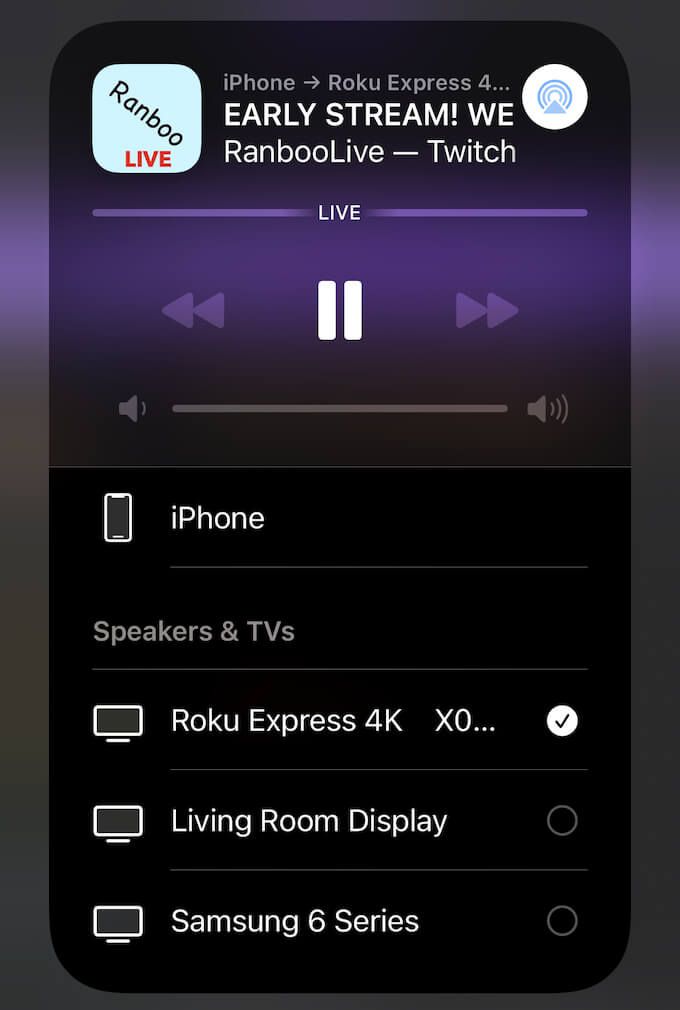
सामग्री आपके टीवी पर दिखाई देगी, जबकि चैट आपके फ़ोन पर ही रहेगी। किसी भिन्न स्ट्रीम पर स्विच करने से डिस्प्ले में कुछ समय के लिए विराम लग जाएगा, लेकिन फिर यह स्क्रीन पर सामग्री भी दिखाएगा और चैट को आपके फ़ोन पर छोड़ देगा।
जबकि Roku के लिए सबसे आसान उपाय यह होगा कि वह आधिकारिक ट्विच ऐप, जल्द ही ऐसा होने की बहुत उम्मीद नहीं है। सबसे अधिक संभावना है, यह अमेज़ॅन के ट्विच के स्वामित्व के साथ-साथ फायर टीवी में एक प्रतिस्पर्धी स्ट्रीमिंग डिवाइस के स्वामित्व के कारण है।
जब तक ऐसा नहीं हो जाता, तब तक ये तरीके आपके Roku डिवाइस पर Twitch देखने के कुछ बेहतरीन तरीके हैं।